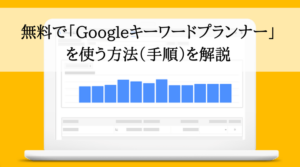hirokio
hirokioブログ初心者にとってはパーマリンクって何?っていう感じだと思います。
私もブログ立ち上げ時は全然意味も分からず、ただただ有名ブロガーのブログを参考にしながらブログ立ち上げ作業を行っていました。
パーマリンクはあまり意識しないで設定していたことが命取りとなりました。
それが今となってダメダメだと気付いてブログを大幅修正することに。。
そこで本記事では、失敗から学んだパーマリンクのおすすめ設定と、しっかり設定しておかないとどんな問題が起きるのか説明します。
ブログ初心者は必ず確認しておいたほうがいい設定です。しかもSEOにもかかわる部分なので必ず押さえておきましょう!
パーマリンクとは
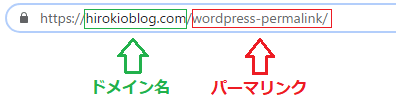
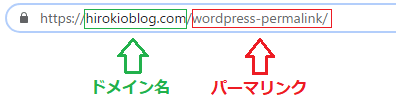
この記事のURLで説明すると上記の赤い範囲がパーマリンクです。
赤い範囲はブログ記事固有のもの。つまりブログのページごとに異なります。
そして緑の範囲がドメイン名です。ドメイン名はブログ記事の共通部分です。
このパーマリンクの形をWordpressで設定することができます。
この設定はWordpressでブログを立ち上げたときに設定することになるのですが、 その時に設定したパーマリンクの形は、その後変更しまうといろいろな問題が出てきてしまいます。
つまり途中でパーマリンクの形を変えてしまうとたくさんの問題が出てくるので、はじめにしっかり設定しておくことが大切ということなんです。



ちなみに上記のURLは、ダメ設定から修正した後のURLですw
途中でパーマリンク設定を変えることのデメリット
途中でパーマリンクの形を変えてしまうとたくさんの問題が出てくると言いました。
では実際どのような問題が出てくるのか説明します。
ブログ記事のURLが変わってしまう
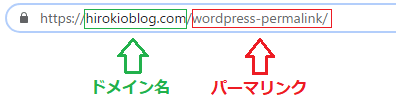
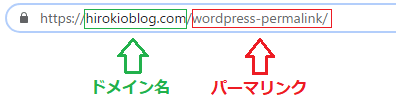
繰り返しになりますが、ブログ記事のURLの構成は、ドメイン名+パーマリンクになります。
つまりパーマリンクの設定を変えるということは、この赤枠部分が変わるということなのでURLが変わってしまいます。
内部リンク、外部リンクが無効になる
URLが変わってしまうのでパーマリンク変更前のURLで作っておいた内部リンク、外部リンクが無効になってしまいます。
内部リンクは自分で設定したリンクなので修正できますが、ブログ記事が多いほど内部リンクも多いはずなので修正が非常にめんどくさいことになります。
パーマリンクの変更は、ブログ規模が小さいほど修正の規模が小さくて済むので変更が必要なことに気が付いたらできるだけ早く変更することをおすすめします。
ブログ記事の検索順位がさがってしまう
パーマリンクを変更してしまうとURLが変わってしまうのでせっかく検索順位1位を取得していても検索順位が下がってしまいます。
理由はURLが変わってしまうとグーグルは別の記事と認識するからです。
変更前のURLにアクセスしてきた人を変更後のURLにリダイレクトする方法もありますがそれもめんどくさいです。
しかし「simple 301 Redairects」というプラグインを使って簡単にリダイレクトの設定を行うことができます。
下記の記事を参考にしてみてください!
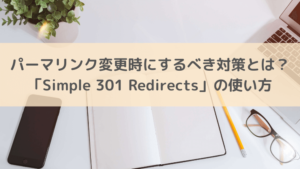
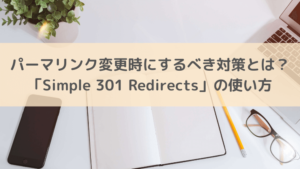
おすすめパーマリンク設定
Google サーチコンソールのヘルプを見るとシンプルなURL構造にするといい!というようなことが書いてあります。
他にも、IDなどの数字ではなく人間が理解できる方法でURL構成したほうがいいよってことも書いてあります。
下記のリストはWordpressで設定できるパーマリンクです。 (詳細はのちほど説明します)
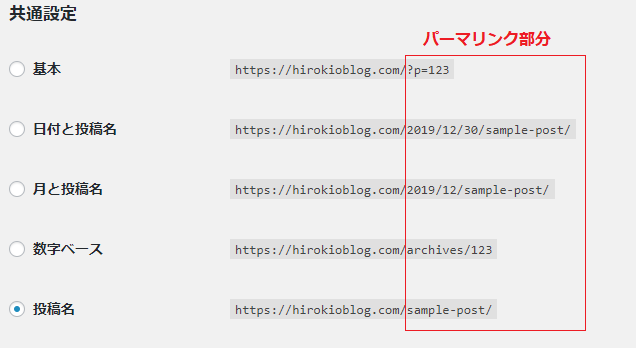
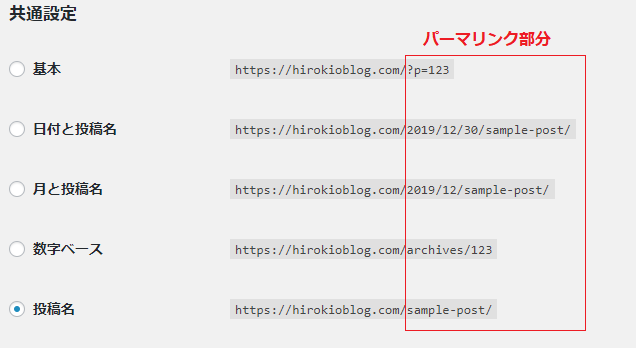
「基本」がWordpressの初期設定です。初期設定はパーマリンク部分はIDの形なのでGoogle的にはイマイチということなので変更したほうが良いです。
おすすめは「投稿名」です。
私のブログの記事のURLも「投稿名」の形に設定しています。 「投稿名」 の場合何度も記載していますが下記のようなURLになります。
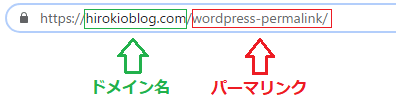
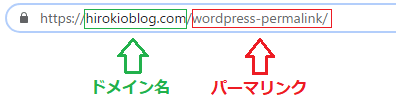
パーマリンクは、記事の内容によって自分で設定できます。
Google サーチコンソールのヘルプにも書いてありますが、URLを見れば記事がどんな内容なのかざっくりわかるようなパーマリンクにすることをおすすめします。
ちなみに私は、 「投稿名」の形に設定する前は、「日付と投稿名」にしていました、、
日付があるといつ頃書いた記事か分かるからいいかなと思っていましたが、記事をリライトして更新日を変更したらURL変わってしまうことが判明したのでパーマリンクを修正しましたw



WordPressのパーマリンク設定方法
それではWordpressのパーマリンクの設定方法を紹介します。
wordpressのダッシュボードの「設定」⇒「パーマリンク設定」をクリック。
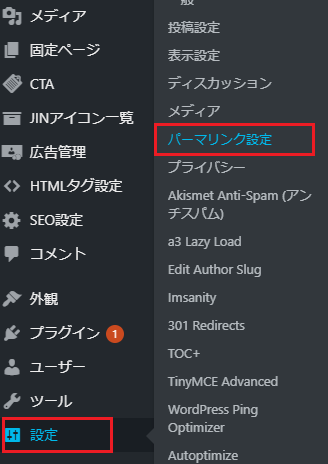
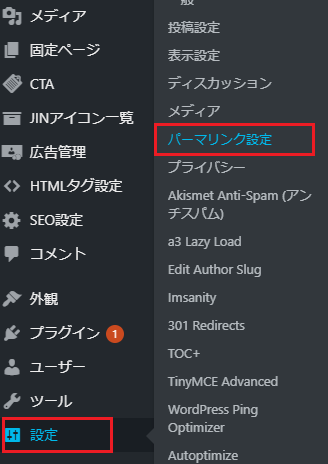
パーマリンク設定画面になるので「投稿名」を選択。
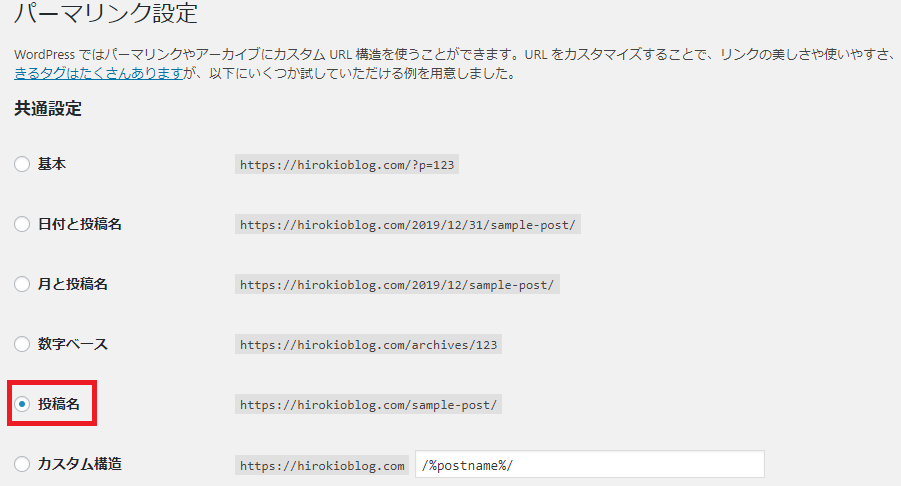
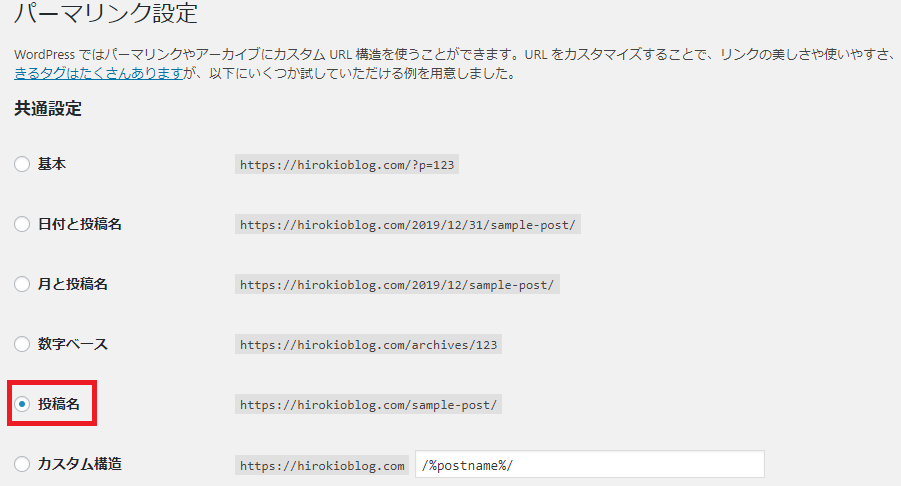
画面の下のほうにある「変更の保存」をクリック。これを押し忘れると設定が保存されないので注意!
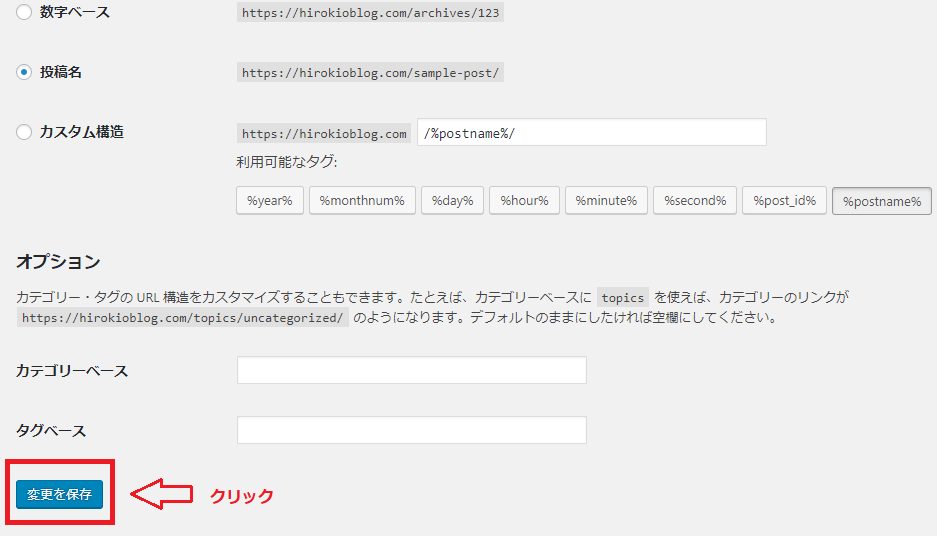
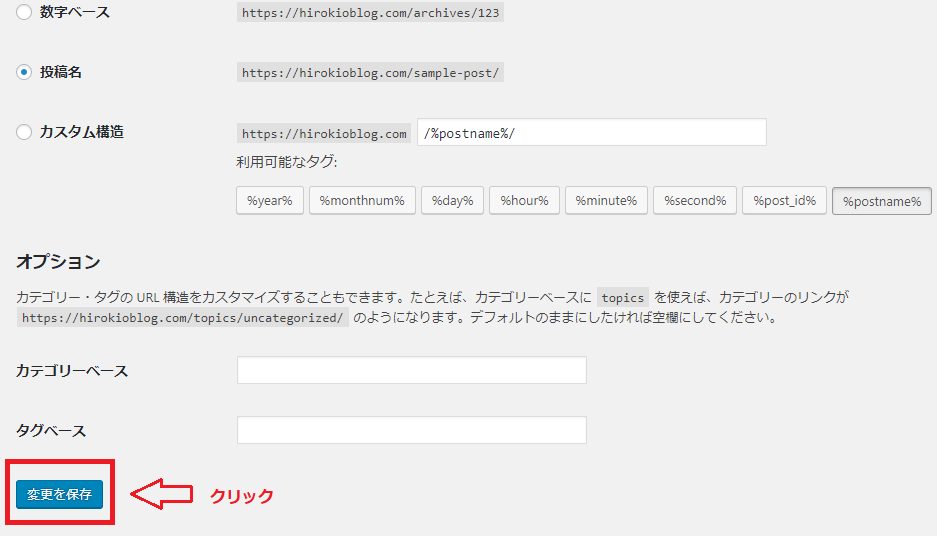
簡単ですね。これで設定は完了です(^^)
パーマリンクにカテゴリを入れると良いと説明しているブログもありますが、カテゴリを入れてしまうとカテゴリを変更したときに記事のURLが変わってしまいます。
記事のURLが変わってしまうということは上記のデメリットがあるのでお勧めしません。
まとめ:ブログ立ち上げ時に設定しておこう
パーマリンクは確認しておいたほうがいい設定です。
しっかり設定を確認しておかないと私のようにブログを大幅修正することになりまねません。
SEOにもかかわる部分なので必ず押さえておきましょう!
- 「投稿名」を選択
- パーマリンクにカテゴリは入れない
- パーマリンクは基本変えない。変える場合は早めに変える!